[Rozwiązany] 3 sposoby łatwego usuwania filmów z iPada
Jeśli masz iPada, możesz łatwo kupić film w sklepie iTunes, a nawet zsynchronizować go z komputerem. Jednak przechowywanie w repozytorium filmów masowych i filmów w wysokiej rozdzielczości nakręconych na iPadzie jest w większości przypadków niemożliwe ze względu na ograniczoną przestrzeń dyskową. Jest to bardziej niepokojące w przypadku iPadów o całkowitej przestrzeni dyskowej 16 GB. W takim scenariuszu jedynym wyjściem jest zwolnienie miejsca poprzez usunięcie niektórych filmów lub filmów, które nie są istotne. Teraz istnieją różne sposoby, jeśli zastanawiasz się, jak usunąć filmy z iPada.
Ten artykuł jest tutaj, aby pomóc Ci w łatwym usuwaniu filmów z iPada, a oto kilka sposobów:
Część 1: Jak usunąć filmy / filmy z ustawień iPada?
Jeśli na iPadzie kończy się miejsce i chcesz usunąć niektóre filmy lub filmy, możesz je bezpośrednio usunąć z ustawień urządzenia. Zwykle zdarza się, że masz dużo rzeczy już spakowanych w swoim urządzeniu i próbujesz pobrać coś istotnego na swoje urządzenie tylko po to, aby zdać sobie sprawę, że nie masz już na nim miejsca. Wtedy usuwasz kilka nieistotnych filmów, ale jak to zrobić. Oto jak możesz usunąć filmy z iPada:
W przypadku iPada z iOS 8 – W iPadzie z systemem iOS 8 przejdź do Ustawienia> Ogólne> Użycie> Zarządzaj pamięcią, a następnie do Wideo. Teraz znajdź filmy lub filmy, które chcesz usunąć z urządzenia, a następnie przesuń je w lewo i dotknij przycisku „Usuń” na czerwono, aby usunąć wybrany.
W przypadku iPada z iOS 9 lub 10 – W iPadzie z systemem iOS 9 lub 10 przejdź do Ustawienia> Ogólne> Pamięć i przechowywanie w iCloud> Zarządzaj pamięcią w obszarze Pamięć> Filmy. Teraz wybierz wideo lub film, który chcesz usunąć z urządzenia. Przesuń wybrany w lewo, a następnie użyj przycisku „Usuń” na czerwono, aby usunąć wybrane wideo lub film z iPada.
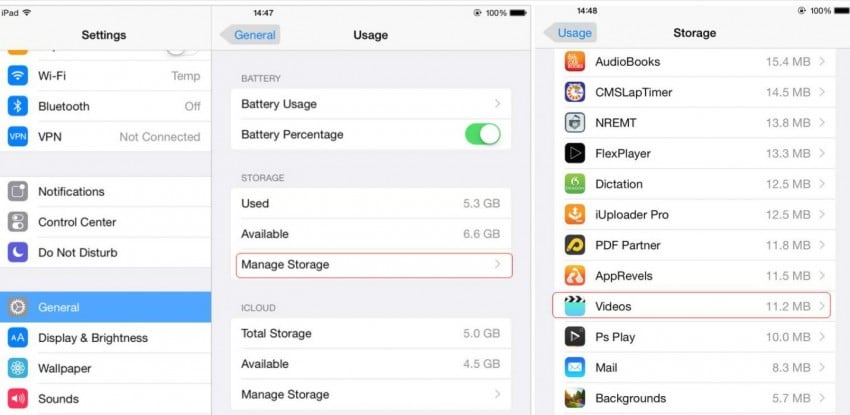
Dzięki temu możesz teraz bezpośrednio usuwać filmy lub filmy z iPada za pomocą aplikacji „Ustawienia”.
Część 2: Jak usunąć nagrane filmy / filmy z rolki aparatu iPada?
Możesz łatwo usunąć nagrane filmy lub filmy z rolki aparatu iPada. Jeśli masz dużą ilość nagranych filmów lub filmów na swoim urządzeniu, na pewno nie będziesz mieć miejsca na późniejsze przechowywanie czegoś nowego. W tym miejscu ważne jest, aby odfiltrować te, które nie są tak ważne i usunąć je z iPada. Tak więc usuwanie nagranych filmów na iPadzie można zrobić bezpośrednio z rolki aparatu w migiem. Jest to kolejna prosta metoda usuwania filmów lub filmów nagranych na iPadzie. Spróbujmy zrozumieć, jak usunąć filmy z iPada lub nagrane filmy.
Oto, co musisz zrobić, aby usunąć nagrane filmy na iPadzie:
- Krok 1: Wybierz „Zdjęcia” i otwórz „Rolka z aparatu”.
- Krok 2: Teraz dotknij wideo, które chcesz usunąć.
- Krok 3: Stuknij ikonę kosza, którą znajdziesz w prawym dolnym rogu, aby usunąć wybrane wideo.
W ten sam sposób możesz również usunąć wiele nagranych filmów na iPadzie. Po dotknięciu „Zdjęcia” i „Rolka z aparatu” wystarczy dotknąć opcji „Wybierz” w prawej górnej części ekranu. Teraz wybierz wiele filmów, które chcesz usunąć, dotykając ich, a następnie dotknij ‘Usuń’. Wszystkie wybrane filmy powinny zostać teraz usunięte z iPada.
Część 3: Jak trwale usunąć filmy / filmy za pomocą DrFoneTool – Data Eraser?
DrFoneTool – Data Eraser może być używany do trwałego usuwania filmów lub filmów z iPada. Jest to prosty, ale solidny program, który pozwala wybrać pliki, które chcesz usunąć, i usunąć je za pomocą jednego kliknięcia. Interfejs jest niezwykle prosty i zrozumiały, co ułatwia użytkownikowi korzystanie z programu bardziej niż z jakiegokolwiek innego programu lub metody. Udowodniono, że ten program jest jednym z najlepszych programów, na które można się oprzeć w takich wymaganiach.

DrFoneTool – Gumka danych
Łatwo wyczyść swoje dane osobowe z urządzenia
- Prosty, klikalny proces.
- Ty wybierasz, które dane chcesz usunąć.
- Twoje dane zostaną trwale usunięte.
- Nikt nigdy nie może odzyskać i wyświetlić twoich prywatnych danych.
Wystarczy pobrać i uruchomić program na komputerze i wykonać następujące kroki, aby trwale usunąć filmy i filmy z iPada:
Krok 1: Podłącz iPada do komputera
Aby usunąć filmy z iPada, podłącz iPada do komputera za pomocą kabla cyfrowego. Interfejs programu będzie taki jak na poniższym obrazku:

Teraz uruchom program i wybierz „Data Eraser” z okna powyżej. Program rozpozna podłączone urządzenie i wyświetli następujący ekran.

Krok 2: Przeskanuj urządzenie w poszukiwaniu prywatnych danych
Nadszedł czas, aby najpierw zeskanować iPada w poszukiwaniu prywatnych danych. Aby trwale usunąć filmy i filmy, program będzie musiał najpierw przeskanować prywatne dane. Teraz kliknij przycisk „Start”, aby program przeskanował twoje urządzenie. Proces skanowania potrwa kilka minut, a prywatne filmy zostaną wyświetlone, abyś mógł wybrać i usunąć z iPada.

Krok 3: Rozpocznij usuwanie filmów na iPadzie
Po przeskanowaniu urządzenia w poszukiwaniu prywatnych danych będziesz mógł zobaczyć wszystkie znalezione filmy w wynikach skanowania.
Możesz teraz wyświetlić podgląd wszystkich znalezionych danych jeden po drugim, a następnie wybrać, czy chcesz je usunąć. Użyj przycisku „Wymaż”, aby usunąć wybrane wideo na zawsze z iPada.

Kliknij „Usuń teraz”, aby potwierdzić operację. Zajmie to trochę czasu w zależności od rozmiaru usuwanego filmu.

Po zakończeniu procesu pojawi się komunikat potwierdzający „Usuń pomyślnie” w oknie programu, jak pokazano poniżej:

Teraz wszystkie nieistotne filmy, które chcesz usunąć, są usuwane na zawsze z iPada. Teraz masz swój cel.
Uwaga: Funkcja gumki danych działa w celu usunięcia danych z telefonu. Jeśli chcesz usunąć konto Apple, zaleca się użycie DrFoneTool – Odblokowanie ekranu (iOS). Za pomocą tego narzędzia możesz łatwo usunąć konto Apple ID z iPada.
Oto 3 ważne sposoby łatwego usuwania filmów lub filmów z iPada. Chociaż każdy z powyższych może być zdecydowanie używany do usuwania filmów lub filmów z iPada, ważne jest, aby upewnić się, że kroki, które wykonujesz, są prawidłowe. Co więcej, chociaż udowodniono, że wszystkie wyżej wymienione metody działają bardzo dobrze, DrFoneTool pod wieloma względami ma przewagę nad wszystkimi innymi metodami. Będąc niezwykle przyjaznym dla użytkownika, interfejsem i solidnym pod względem obsługi, program może wykonać pracę w ciągu kilku minut. Dlatego zaleca się korzystanie z DrFoneTool – Data Eraser, aby uzyskać lepsze ogólne wrażenia i wyniki.
Ostatnie Artykuły:

